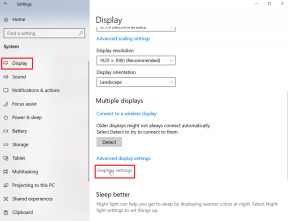9 วิธีที่ดีที่สุดในการแก้ไข Instagram ไม่โหลดใน Safari บน iPhone, iPad และ Mac
เบ็ดเตล็ด / / April 03, 2023
แม้ว่า Instagram จะให้บริการแอปแบบเนทีฟบน iOS และ Android แต่ผู้ใช้บางคนชอบเวอร์ชันเว็บมากกว่าเพื่อตรวจสอบโพสต์ สตอรี่ และรีลล่าสุด ผู้ใช้ Mac, iPhone และ iPad มักจะใช้ Safari เพื่อเรียกดูฟีด Instagram แต่ถ้า Instagram ไม่สามารถโหลดใน Safari ล่ะ? ต่อไปนี้คือวิธีที่ดีที่สุดในการแก้ไข Instagram ที่ไม่ทำงานใน Safari บน iPhone, iPad และ Mac

คุณสามารถเปลี่ยนเป็นทางเลือก Safari บน iPhone และ Mac ได้ตลอดเวลา ไม่มีเบราว์เซอร์ของบุคคลที่สามรายใดเสนอการผสานรวมอย่างแนบแน่นกับอุปกรณ์ Apple อื่นๆ คุณสมบัติด้านความปลอดภัย เช่น iCloud Private Relay และประสิทธิภาพที่รวดเร็วเป็นพิเศษ คุณสามารถใช้เคล็ดลับด้านล่างเพื่อแก้ไข Instagram ไม่โหลดใน Safari อย่างรวดเร็ว
1. โหลดหน้าเว็บซ้ำ
เริ่มจากพื้นฐานกันก่อน คุณสามารถโหลดหน้าเว็บ Instagram ซ้ำในเบราว์เซอร์บนมือถือหรือเดสก์ท็อปของคุณ คุณสามารถค้นหาไอคอนรีเฟรชในแถบที่อยู่ของ Safari และคลิกเพื่อโหลดหน้าซ้ำ

2. ลองใช้โหมดส่วนตัวของ Safari
คุณสามารถลองโหลด Instagram ในโหมดส่วนตัวของ Safari เคล็ดลับนี้ยังช่วยให้คุณระบุได้ว่ามีปัญหาเกี่ยวกับแคชที่เสียหายหรือส่วนขยายของบุคคลที่สามใน Safari หรือไม่
แม็ค
ขั้นตอนที่ 1: เปิด Safari บน Mac
ขั้นตอนที่ 2: คลิกเมนู File ที่มุมซ้ายบนของแถบเมนู
ขั้นตอนที่ 3: คลิก 'หน้าต่างส่วนตัวใหม่' ไปที่ Instagram บนเว็บและเข้าสู่ระบบด้วยรายละเอียดบัญชีของคุณ
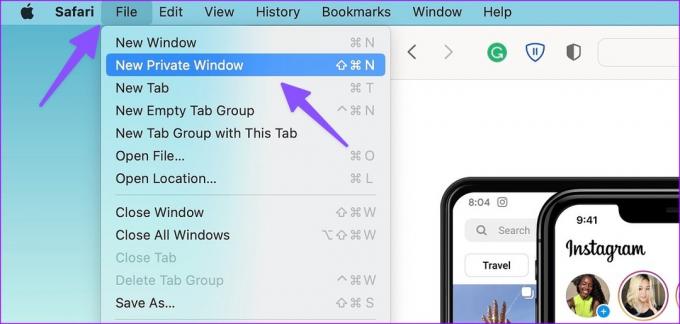
ไอโฟน
ขั้นตอนที่ 1: เปิด Safari บน iPhone หรือ iPad ของคุณ
ขั้นตอนที่ 2: เลือกเมนูตัวสลับแท็บที่มุมล่างขวา

ขั้นตอนที่ 3: เปิดแท็บที่ด้านล่างแล้วเลือกส่วนตัว
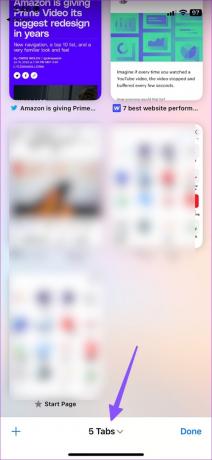
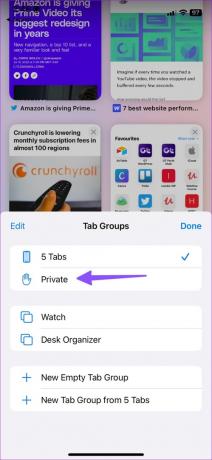
3. ล้างข้อมูลเว็บไซต์ใน Safari
คุณไม่ต้องการใช้ Instagram ในโหมดส่วนตัวของ Safari ตลอดเวลา เนื่องจากระบบจะถามรายละเอียดการเข้าสู่ระบบทุกครั้งที่คุณพยายามเข้าถึง Instagram หาก Instagram โหลดได้ดีในโหมดส่วนตัว ให้ลองล้างประวัติการเข้าชมและเข้าถึงในโหมดปกติ
แม็ค
ขั้นตอนที่ 1: เปิดใช้ Safari บน Mac แล้วคลิกเมนู Safari ที่มุมบนซ้ายบนแถบเมนู
ขั้นตอนที่ 2: เลือกการตั้งค่าจากเมนูบริบท

ขั้นตอนที่ 3: คลิกที่แท็บความเป็นส่วนตัวที่ด้านบนและคลิกปุ่ม 'จัดการข้อมูลเว็บไซต์'

ขั้นตอนที่ 4: เลือกปุ่ม 'ลบทั้งหมด' ที่มุมล่างซ้าย
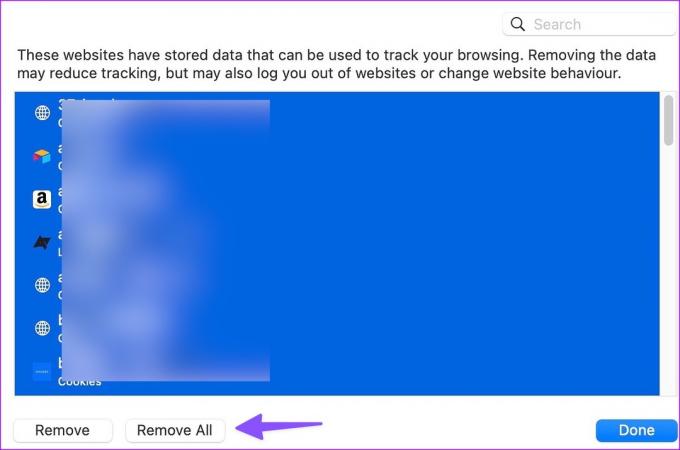
ไอโฟน
ขั้นตอนที่ 1: เปิดแอปการตั้งค่าบน iPhone แล้วเลื่อนลงเพื่อแตะ Safari

ขั้นตอนที่ 2: เลือก 'ล้างประวัติและข้อมูลเว็บไซต์' และยืนยันการตัดสินใจของคุณ
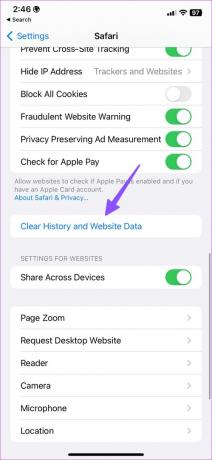
4. ลบส่วนขยายของ Safari
ส่วนขยาย Safari ของบริษัทอื่นอาจทำให้คุณโหลด Instagram บน Mac, iPhone หรือ iPad ไม่ได้ คุณต้องปิดการใช้งานหรือลบส่วนขยายที่ไม่รู้จักออกจาก Safari นี่คือวิธีการ
แม็ค
ขั้นตอนที่ 1: เปิดใช้ Safari บน Mac ของคุณ คลิกเมนู Safari ที่มุมบนซ้าย แล้วเลือกการตั้งค่า

ขั้นตอนที่ 2: เลือกแท็บส่วนขยายที่ด้านบนและปิดใช้งานส่วนขยายหรือเลือกถอนการติดตั้ง
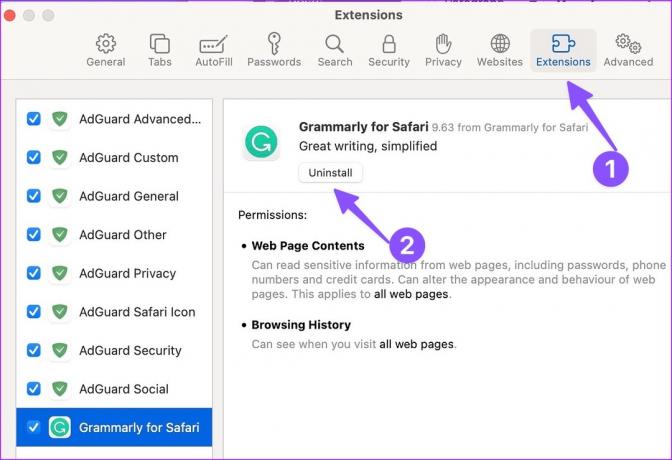
ไอโฟน
ขั้นตอนที่ 1: ไปที่ Safari ในการตั้งค่า iPhone (ตรวจสอบขั้นตอนด้านบน)
ขั้นตอนที่ 2: เลือกส่วนขยาย
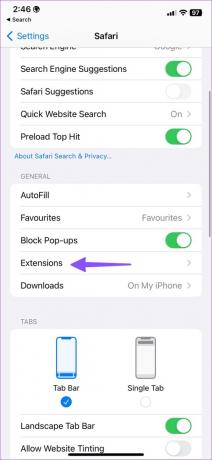
ขั้นตอนที่ 3: เปิดส่วนขยายและปิดใช้งานจากเมนูต่อไปนี้
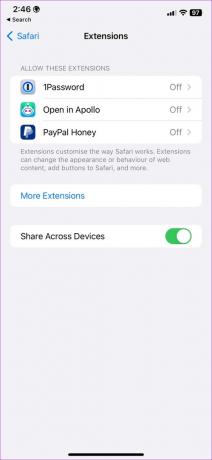

5. ปิดใช้งานรีเลย์ส่วนตัวของ iCloud
iCloud ส่วนตัวรีเลย์ ซ่อนที่อยู่ IP และกิจกรรมการท่องเว็บของคุณใน Safari และปกป้องการรับส่งข้อมูลทางอินเทอร์เน็ตของคุณจากการสอดรู้สอดเห็น หากคุณใช้ iCloud Private Relay บางเว็บไซต์ เช่น Instagram อาจโหลดไม่ถูกต้อง
แม็ค
ขั้นตอนที่ 1: คลิกไอคอน Apple ที่มุมบนซ้ายและเปิดการตั้งค่าระบบ

ขั้นตอนที่ 2: เลือกบัญชีของคุณจากแถบด้านข้างซ้าย แล้วคลิก iCloud จากบานหน้าต่างด้านขวา
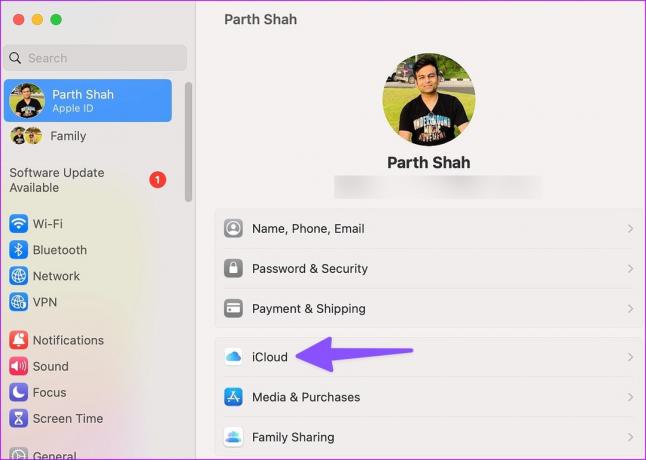
ขั้นตอนที่ 3: คลิกรีเลย์ส่วนตัวและปิดใช้งาน
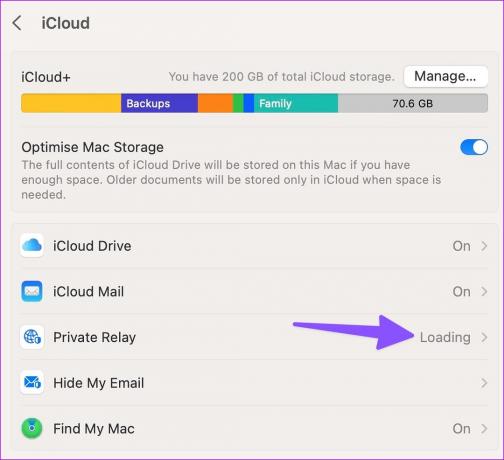
ไอโฟน
ขั้นตอนที่ 1: เปิดแอปการตั้งค่าบน iPhone ของคุณแล้วเลือกบัญชีของคุณที่ด้านบน

ขั้นตอนที่ 2: เลือก iCloud และเปิดรีเลย์ส่วนตัว

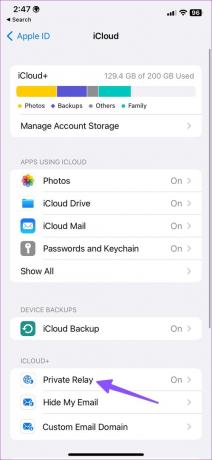
ขั้นตอนที่ 3: ปิดใช้งานการสลับรีเลย์ส่วนตัว
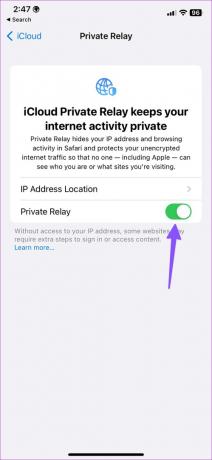
6. ปิด VPN
การเชื่อมต่อ VPN ที่ใช้งานบน iPhone, iPad หรือ Mac อาจทำให้เกิดปัญหากับ Instagram บน Safari คุณต้องปิดการใช้งาน VPN บนอุปกรณ์ของคุณแล้วลองโหลด Instagram อีกครั้ง
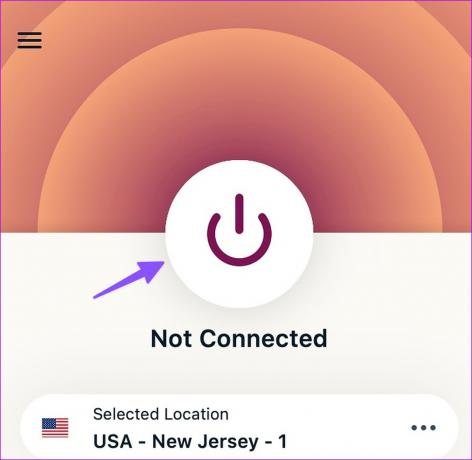
7. ตรวจสอบสถานะ Instagram
หากเซิร์ฟเวอร์ของ Instagram ล่ม จะไม่มีเทคนิคใดๆ ในการโหลดบริการใน Safari คุณสามารถยืนยันปัญหาได้โดยค้นหา Instagram บน เครื่องตรวจจับลง. เดอะ โฮมฟีดไม่โหลดคุณไม่สามารถส่งข้อความหรือโพสต์เรื่องราวในช่วงเวลาหยุดทำงาน คุณจะต้องรอให้ Instagram แก้ไขปัญหาจากจุดสิ้นสุด
8. อัปเดตระบบปฏิบัติการ
Apple เปิดตัว Safari ใหม่ผ่านการอัปเดตระบบ แม้ว่านี่จะฟังดูเป็นเรื่องยาว แต่คุณสามารถอัปเดต iPhone, iPad และ Mac ของคุณเพื่อให้แอพ Instagram เวอร์ชันล่าสุดทำงานได้ดีกับอุปกรณ์ Apple ของคุณ
แม็ค
ขั้นตอนที่ 1: คลิกไอคอน Apple ที่มุมบนซ้ายและเปิดการตั้งค่าระบบ

ขั้นตอนที่ 2: เลือก General จากแถบด้านข้างซ้ายและคลิก System Update จากบานหน้าต่างด้านขวา
ขั้นตอนที่ 3: ติดตั้งการอัปเดตล่าสุด
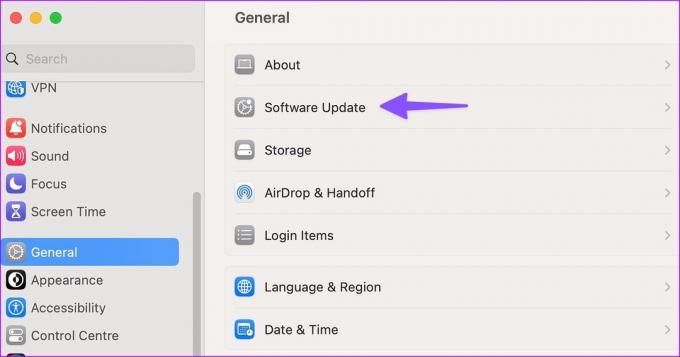
ไอโฟน
ขั้นตอนที่ 1: เปิดแอปการตั้งค่าบน iPhone แล้วแตะทั่วไป
ขั้นตอนที่ 2: เปิด Software Update และติดตั้ง OS build ที่รอดำเนินการ
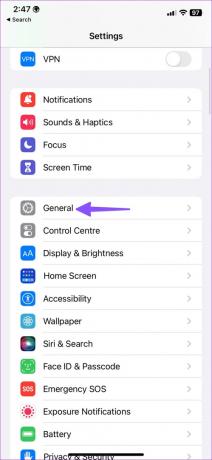
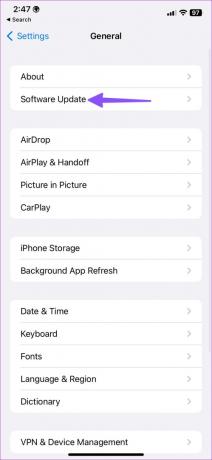
9. ลองเบราว์เซอร์อื่น
หาก Safari ยังสร้างปัญหาให้คุณ ให้ใช้เบราว์เซอร์อื่น เช่น Chrome หรือ Microsoft Edgeเพื่อเข้าถึงฟีด Instagram ของคุณ
เพลิดเพลินกับเว็บ Instagram
ผู้ใช้ iPhone สามารถกลับไปใช้แอพดั้งเดิมของ Instagram ได้ตลอดเวลา แต่ตัวเลือกจะจำกัดสำหรับผู้ใช้ iPad และ Mac พวกเขาต้องใช้ Safari เพื่อเข้าถึงฟีด Instagram เคล็ดลับใดที่เหมาะกับคุณในการแก้ไข Instagram ที่ไม่โหลดใน Safari บน iPhone, iPad และ Mac
ปรับปรุงล่าสุดเมื่อวันที่ 20 กุมภาพันธ์ 2566
บทความข้างต้นอาจมีลิงค์พันธมิตรซึ่งช่วยสนับสนุน Guiding Tech อย่างไรก็ตาม ไม่มีผลกับความสมบูรณ์ของกองบรรณาธิการของเรา เนื้อหายังคงเป็นกลางและเป็นของแท้
เขียนโดย
ปาร์ธ ชาห์
ก่อนหน้านี้ Parth เคยทำงานที่ EOTO.tech ซึ่งครอบคลุมข่าวเทคโนโลยี ปัจจุบันเขาทำงานอิสระที่ Guiding Tech ซึ่งเขียนเกี่ยวกับการเปรียบเทียบแอป บทช่วยสอน คำแนะนำและคำแนะนำเกี่ยวกับซอฟต์แวร์ และการเจาะลึกในแพลตฟอร์ม iOS, Android, macOS และ Windows